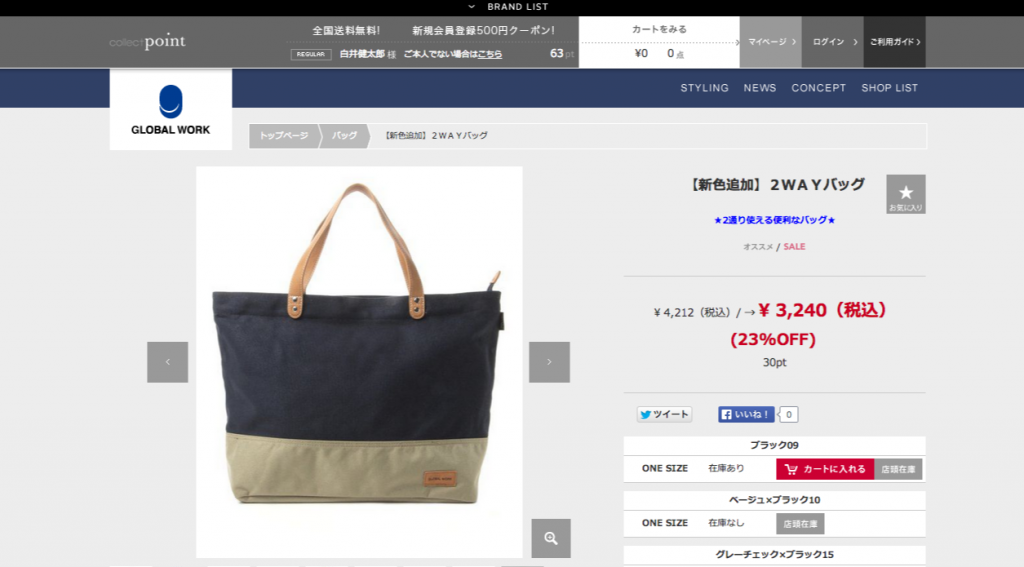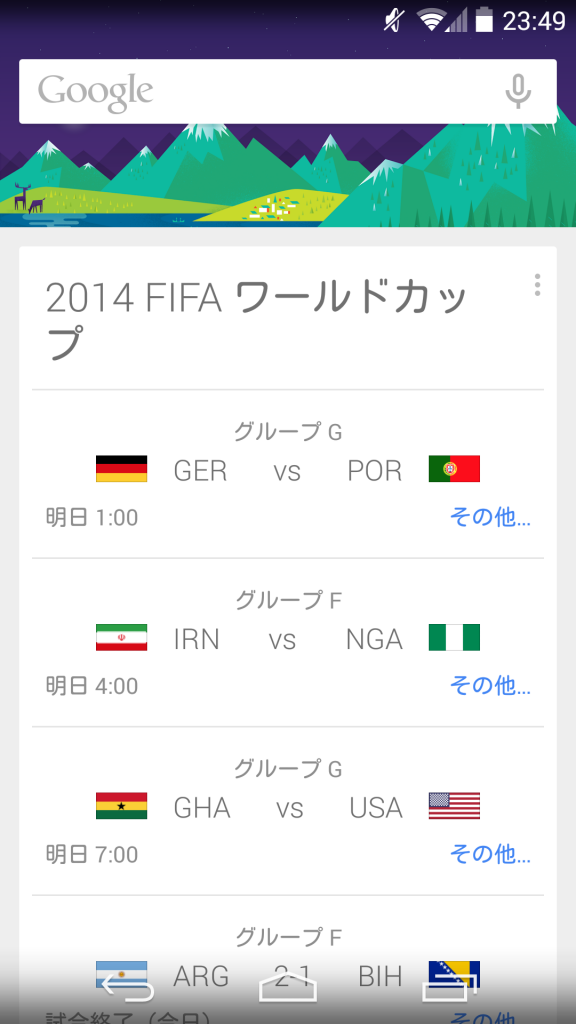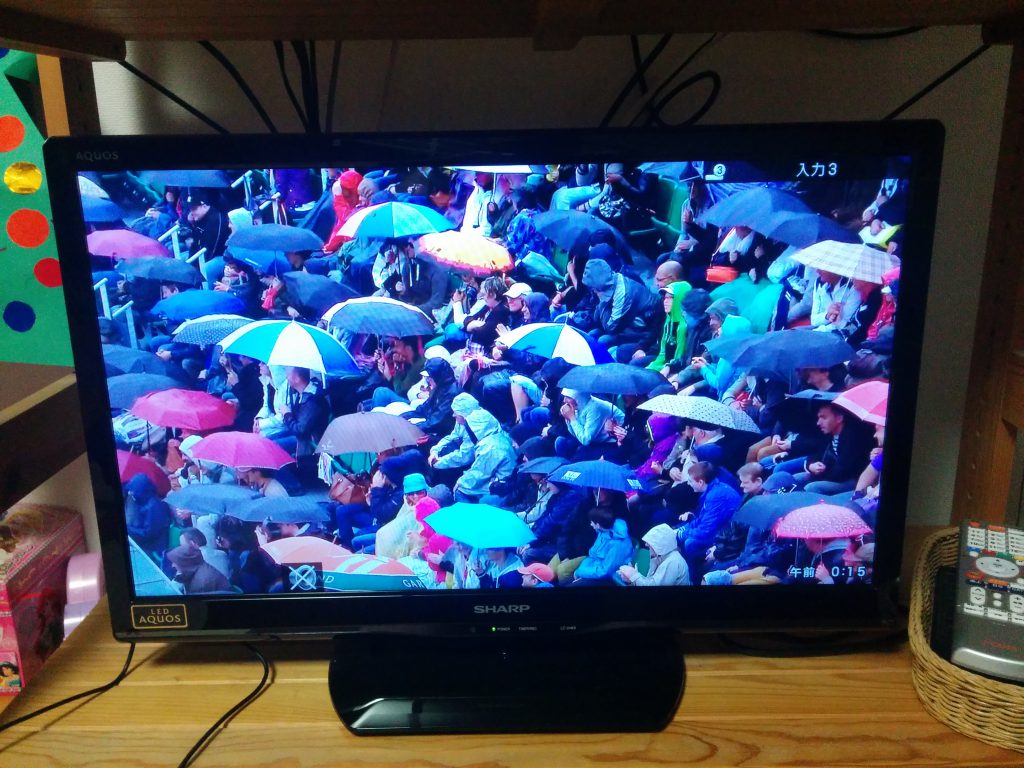[ad#ad-1]
以前もカバンを買ったエントリを書きましたが、また通勤用のカバンを買いました。
買ったのは、C6(シーシックス)というイギリスのブランド。たまたまユナイテッドアローズを覗いていて見つけて、使っていたカバンがどうもしっくりこなかったので、買ってみました。
買ったのは、ショッパーズバッグのグレー。色は他にブラックやネイビーがありました。汚れが目立つかと思いましたが、グレーのバッグはあまり見ないので思い切って買いました。
側面にロゴがついていますね。
ファスナーを開けたところ。使ったそのままなのでごちゃごちゃしてますが、中身は結構入ります。
中身を取ったところ。小ポケットが2つとファスナー付きのポケットがあります。このへんは非常に便利。
PCを入れるようなスリーブがあってます。普段はあんまりPCは持ち運ばないので、kindleとかを入れてます。
PCを入れたところ。これは12.1インチのChromebookですが、13インチのMacbook Proを入れてみたころもありますが、ちゃんと入りました。
通勤用のカバンとして、トップにファスナー付きで肩掛けのトートバッグを探していましたが、なかなか手頃なものがなかったので、非常に使いやすいと思います。デザインもシンプルですし。
そして、今日上がっていたエントリでこんなものがありました。
【ファッション業界の方々へ一読ください】コピー商品について – 木が三本で森です(gdds)
このÇ6のバッグを、どこかのセレクトショップがデザインを真似て安く出していたことに対して苦言を呈しているという
ものです。
このブランドのバッグは、デザインはシンプルなので、確かに真似をしようとするのはまあできるかなと思います。ただ、カバンとしては、しっかり作りこんでいて非常に機能的。似たデザインのかばんをいくつか買ってみて、しっくりこなかったことを思うと、作りこんだ機能としてのバッグを真似るのは相当難しいんじゃないかなというのが感覚です。まあ、デザインがよければ使いづらくてもいいというの人が多ければその限りではありませんが。
とにかく、使いやすいのでお勧めです。

モダンさと機能性を追求し極限までシンプルさに拘ったバッグコレクション『C6』 【送料無料】【… |
[ad#ad-2]